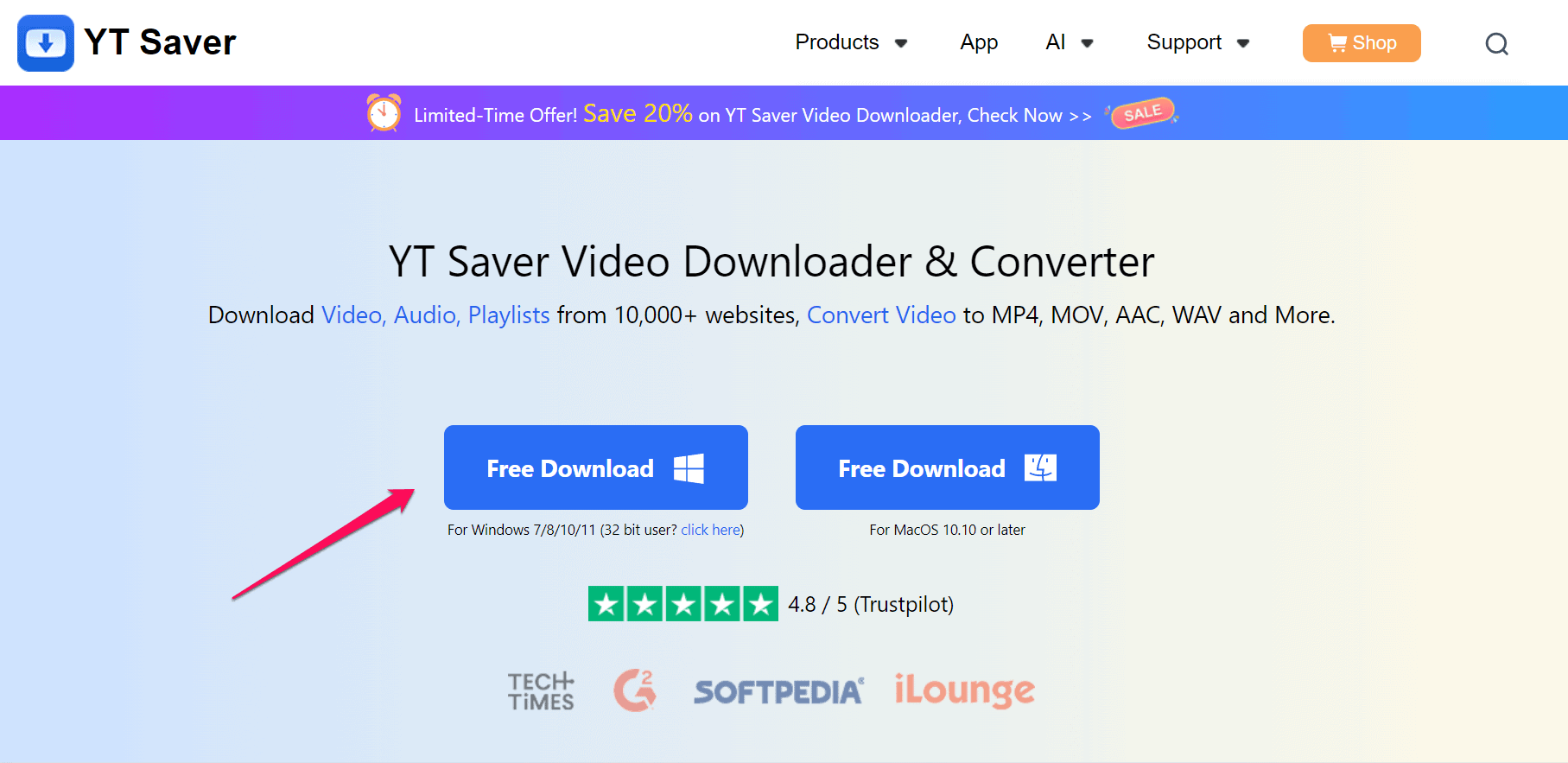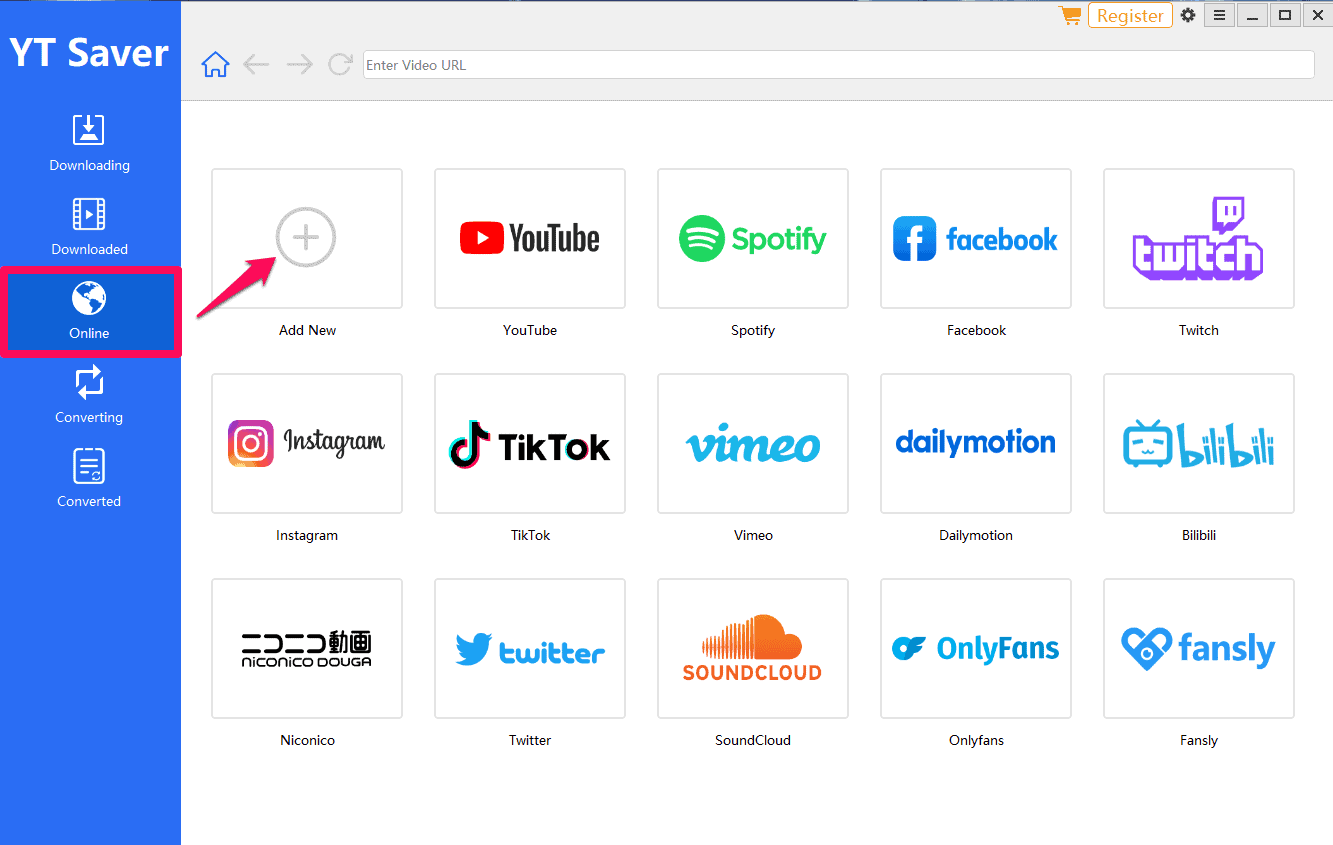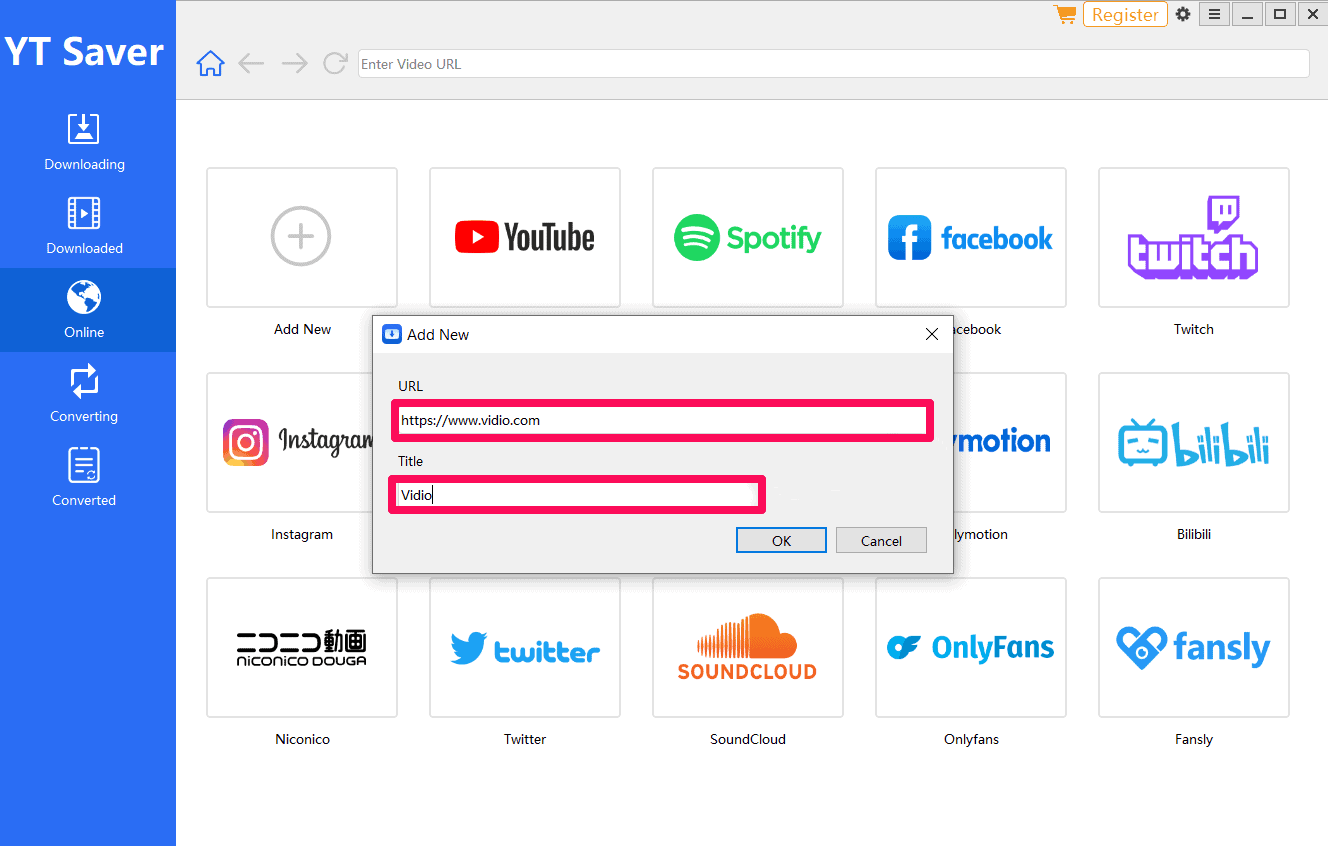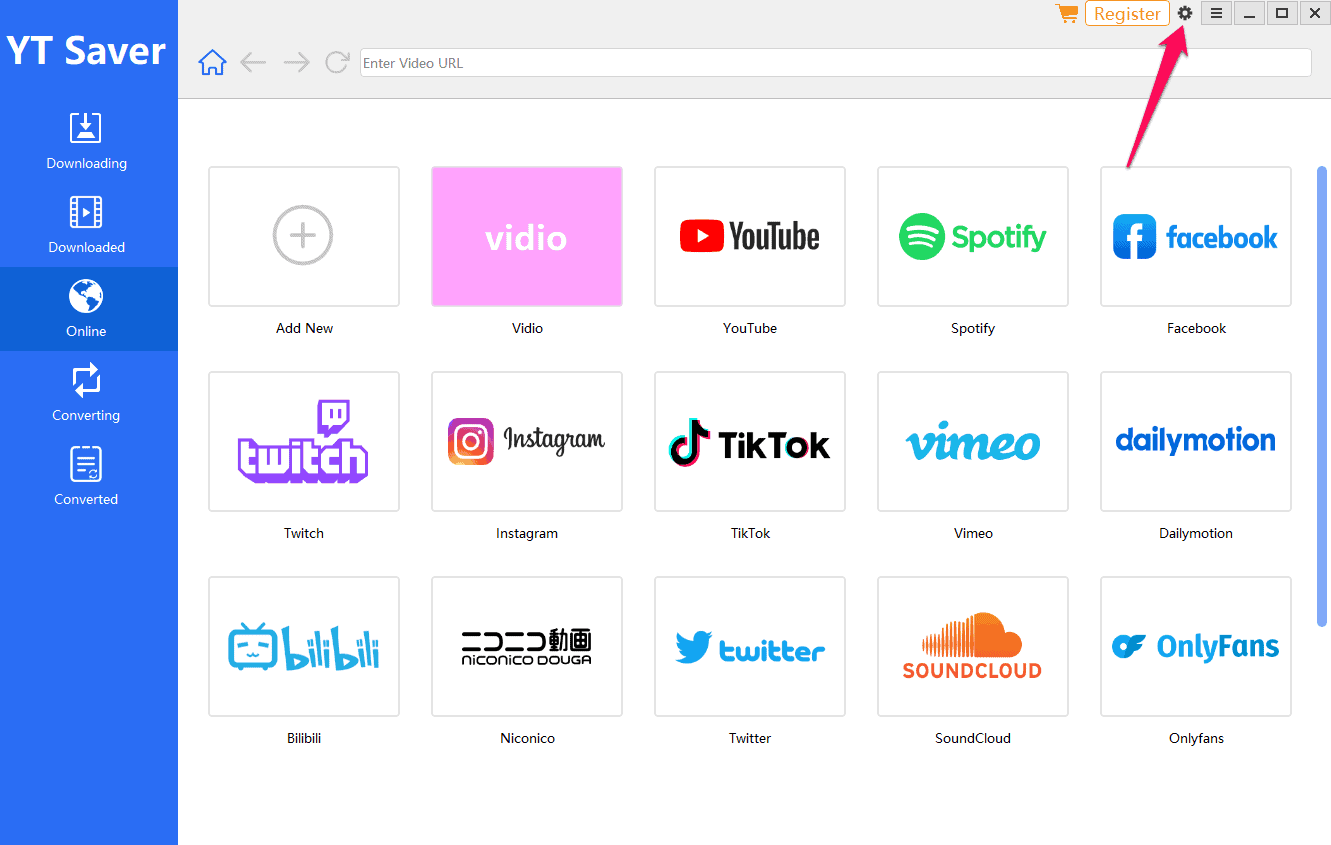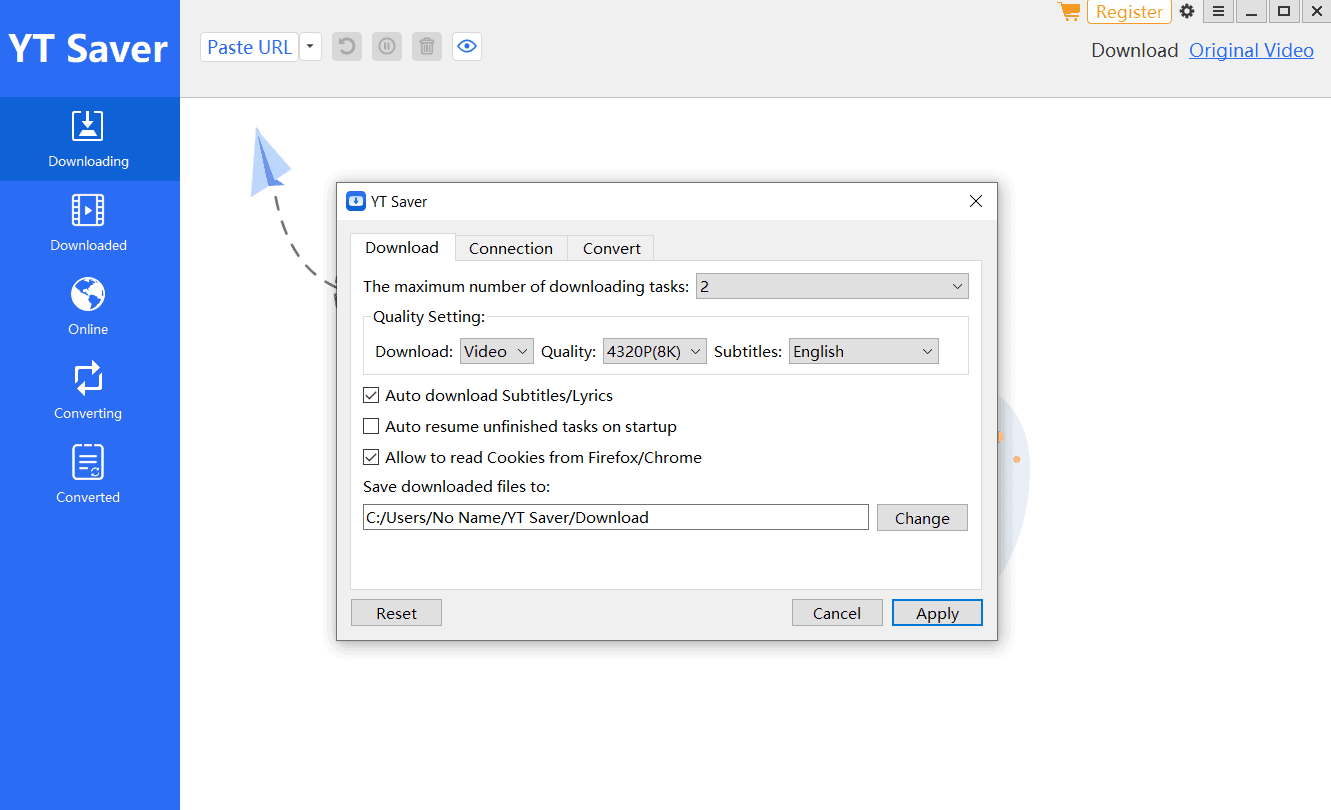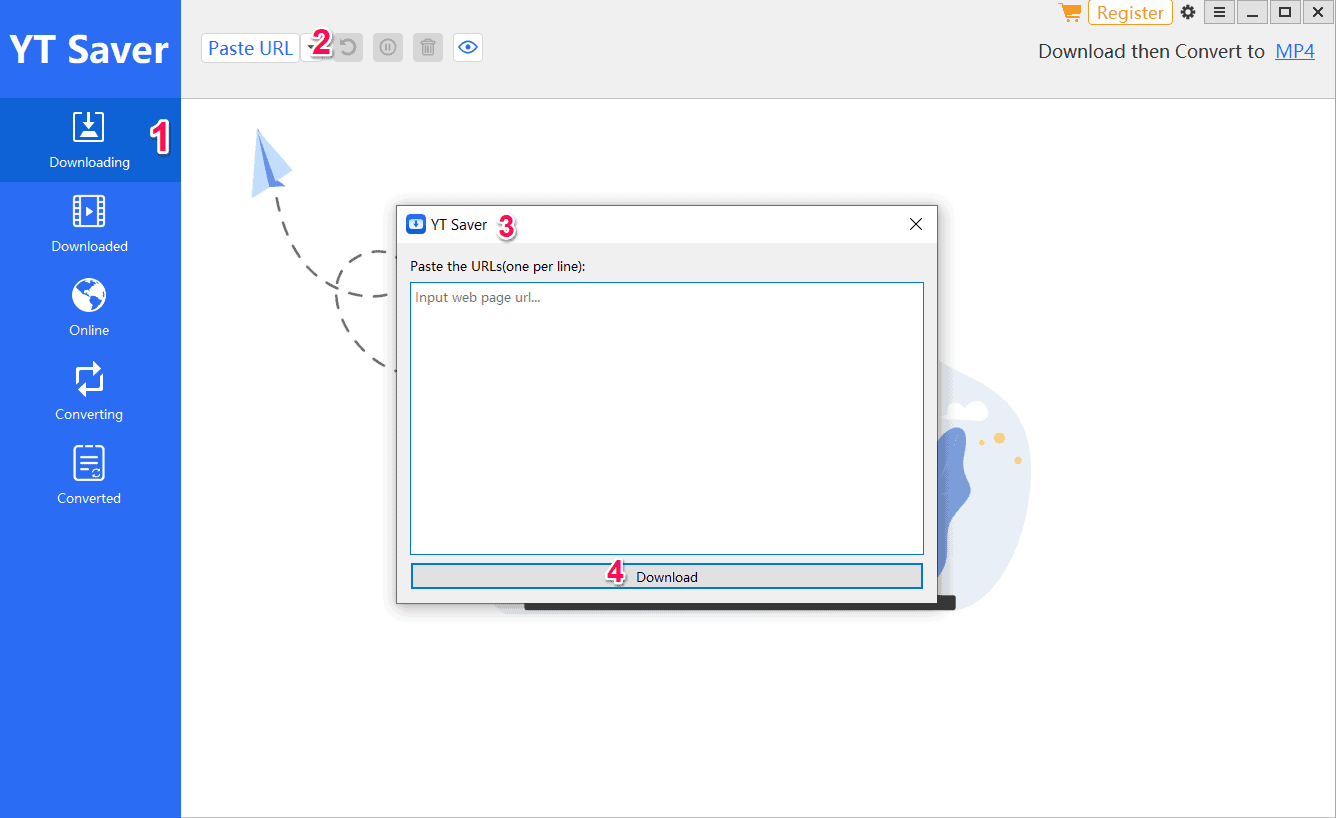Công cụ tải xuống video tốt nhất: 5 giải pháp hiệu quả
7 phút đọc
Cập nhật vào
Đọc trang tiết lộ của chúng tôi để tìm hiểu cách bạn có thể giúp MSPoweruser duy trì nhóm biên tập Tìm hiểu thêm
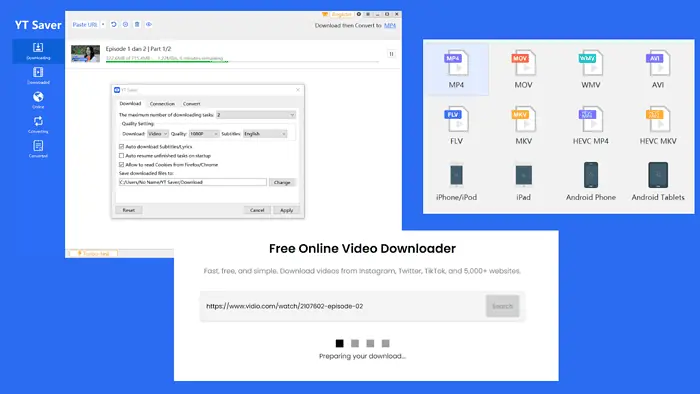
Nếu bạn đang tìm kiếm trình tải xuống Vidio tốt nhất thì bài viết này là dành cho bạn. Tôi đã phác thảo phần mềm tốt nhất cho nhiệm vụ này.
Chúng ta hãy cùng nhau khám phá chúng nhé?
Phần mềm tải video tốt nhất
Bạn có thể có kết nối Internet kém hoặc chỉ muốn xem nội dung yêu thích của mình mà không có quảng cáo. Trong trường hợp đó, giải pháp hoàn hảo là tải nội dung xuống và xem ngoại tuyến.
Để thực hiện điều đó, bạn cần một trình tải xuống video đáng tin cậy.
Tôi đã tải xuống, dùng thử và xem xét hàng tá công cụ trước khi tìm thấy các lựa chọn dành cho trình tải xuống Vidio của mình.
Dưới đây, bạn sẽ tìm thấy năm giải pháp cho nhiệm vụ này, vì vậy hãy đọc tiếp.
1. Trình tiết kiệm YouTube
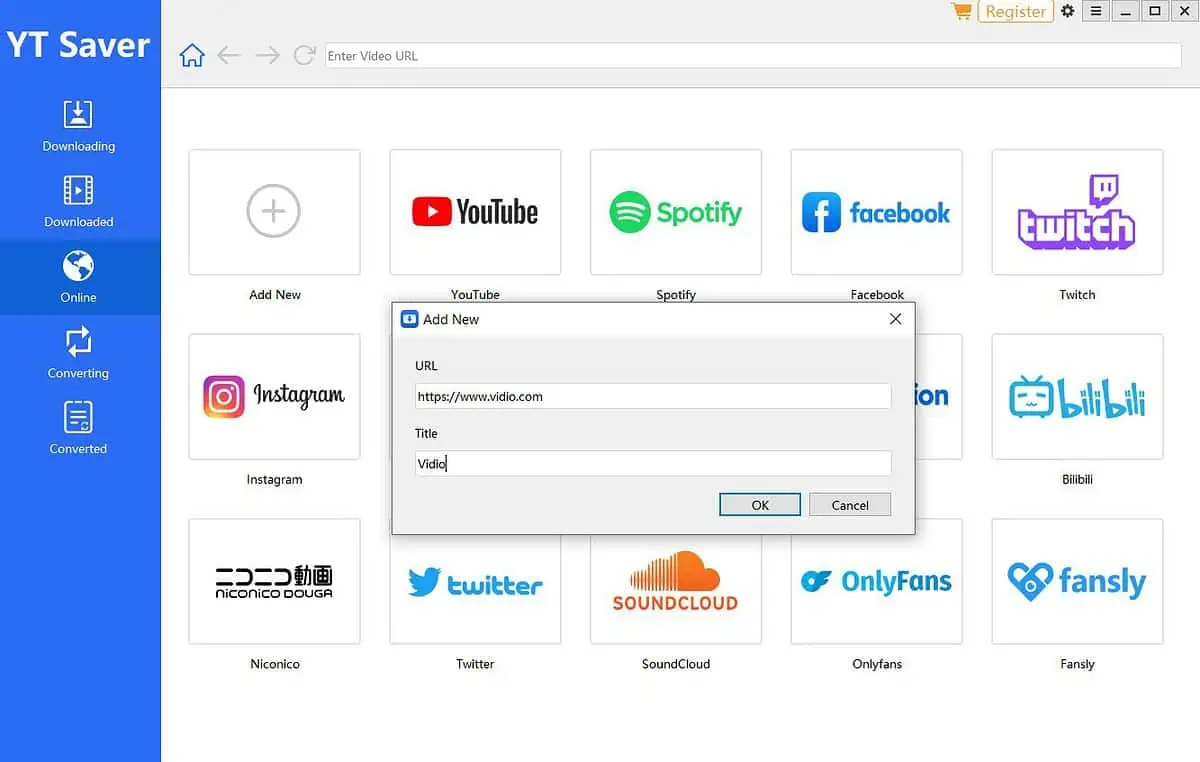
Trình tiết kiệm YouTube là đề xuất hàng đầu của tôi để tải xuống video Vidio và tôi sẽ giải thích lý do.
Đầu tiên, nó hỗ trợ cả hai tải xuống video và âm thanh. Thứ hai, bạn có thể thiết lập chất lượng tải xuống video đến bất cứ nơi nào giữa 240p đến 4320p (8k). Thứ ba, đó là dễ sử dụng.
Bạn cần phải tải xuống ứng dụng và cài đặt nó trên máy của bạn. Khi bạn làm điều đó, bạn sẽ nhận được một số phím tắt tiện dụng.
Ví dụ: bạn không cần mở trình duyệt để tìm video trên Vidio mà có thể làm điều đó từ ứng dụng PC. Nó cũng có một thanh tìm kiếm, cho phép bạn dễ dàng tìm thấy các video bạn đã tải xuống trước đó.
Cuối cùng, YT Saver còn có trình chuyển đổi video và âm thanh hỗ trợ nhiều định dạng khác nhau. Bao gồm các MP3, MOV, AVI và FLV.
Ưu điểm
- Hỗ trợ tải xuống từ hơn 10,000 trang web
- Nó có một máy cắt video tích hợp
- Có sẵn cho Windows, Mac và Android
Nhược điểm
- Không miễn phí
- Yêu cầu cài đặt PC
2. Trình tải xuống Snap
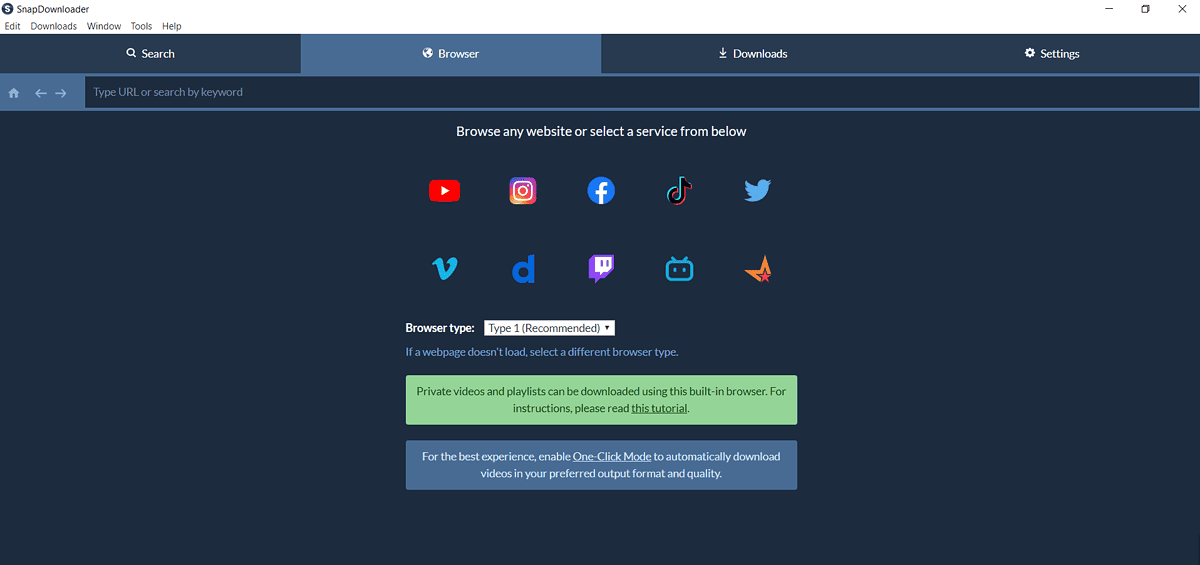
Một công cụ tuyệt vời khác để tải video trực tuyến là SnapDownloader. Nó hỗ trợ tải xuống video từ hơn 900 trang web, bao gồm cả Vidio.
Nó là một ứng dụng có thể tải xuống cho Windows hoặc Mac với một trình duyệt tích hợp. Vì vậy, sau khi cài đặt, bạn có thể truy cập Vidio và tất cả nội dung của nó từ bên trong phần mềm SnapDownloader.
Công cụ này hỗ trợ Các định dạng video MOV, MP4 và AVI. Hơn nữa, nó có một tính năng một cú nhấp chuột, cho phép bạn đặt định dạng, chất lượng và ngôn ngữ phụ đề mặc định của video.
Bằng cách đó, bạn không phải điều chỉnh cài đặt tải xuống mỗi khi tải video xuống, đây là một cách tiết kiệm thời gian rất lớn.
Một tính năng khác tôi muốn đề cập đến là tải xuống hàng loạt. Thay vì tải xuống từng tập chương trình yêu thích của bạn, bạn có thể dán tối đa 100 liên kết video vào SnapDownloader.
Video của bạn sẽ được thêm vào hàng đợi và tự động tải xuống. Ngoài ra, bạn cũng có thể lên lịch khi nào bạn muốn bắt đầu tải xuống.
Ưu điểm
- Trình tải xuống video thân thiện với người dùng
- Tải xuống video trực tuyến ở độ phân giải cao
- Hỗ trợ tải xuống hàng loạt
Nhược điểm
- Không miễn phí, chỉ có bản dùng thử miễn phí
3. Bất kỳ trình chuyển đổi video nào (AVC)
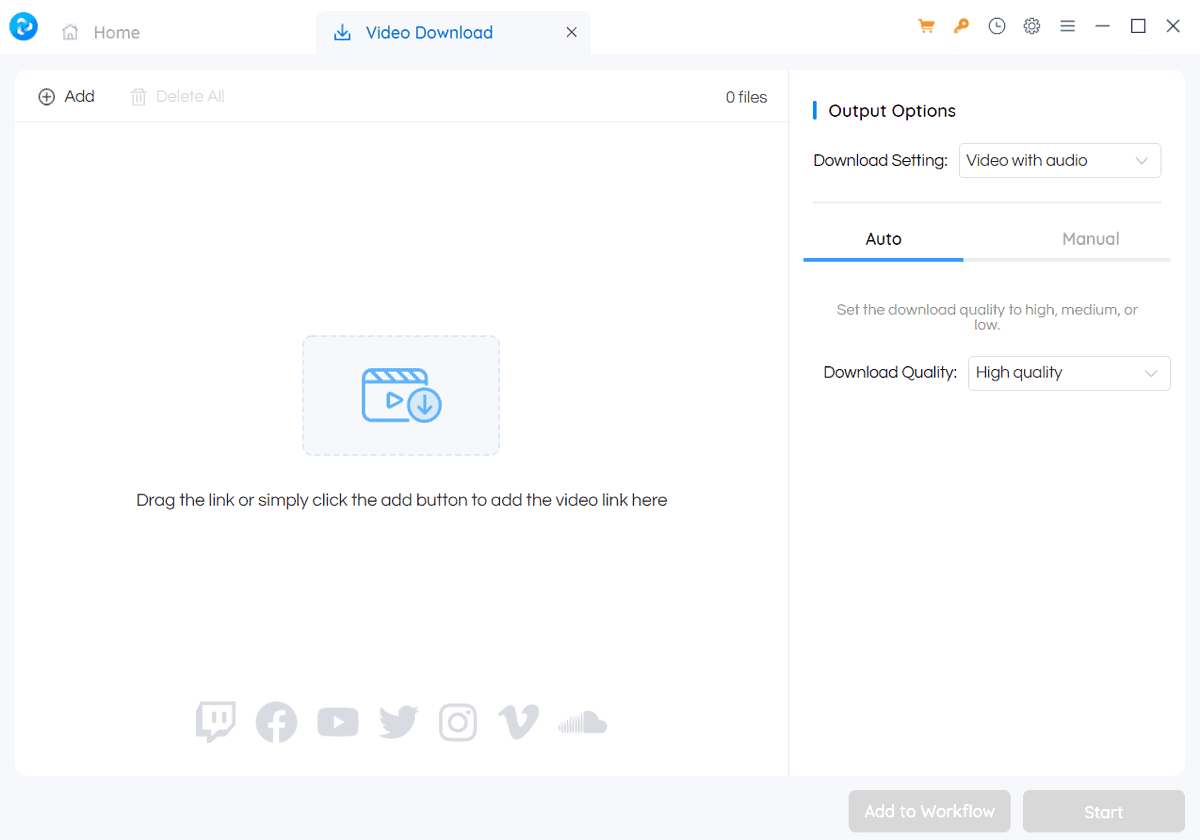
Một công cụ khác có thể giành danh hiệu trình tải xuống Vidio tốt nhất là Any Video Converter hoặc AVC.
Giống như các công cụ khác trong danh sách, AVC là một ứng dụng có thể tải xuống dành cho Windows và Mac. Nó hỗ trợ tải xuống video trực tuyến từ hàng trăm trang web, bao gồm Vidio, Vimeo và Facebook.
Một số định dạng đầu ra mà nó hỗ trợ bao gồm MP4, MOV, WMV và AVI. Khi nói đến chất lượng video, độ phân giải được hỗ trợ nằm trong khoảng từ 360p đến 4320p.
Bạn có thể điều chỉnh tốc độ bit video và âm thanh bằng cách chọn một trong các tùy chọn: thấp, trung bình và cao. Và quá trình tải xuống rất đơn giản nên bạn có thể bắt đầu xem video của mình sau vài phút.
Ưu điểm
- Độ phân giải video lên tới 8k
- Hỗ trợ nhiều định dạng đầu ra video khác nhau
- Giao diện ứng dụng trực quan
Nhược điểm
- Tùy chọn hạn chế với phiên bản miễn phí
Nhận bất kỳ trình chuyển đổi video nào
4. YTD Downloader (Phiên bản miễn phí)
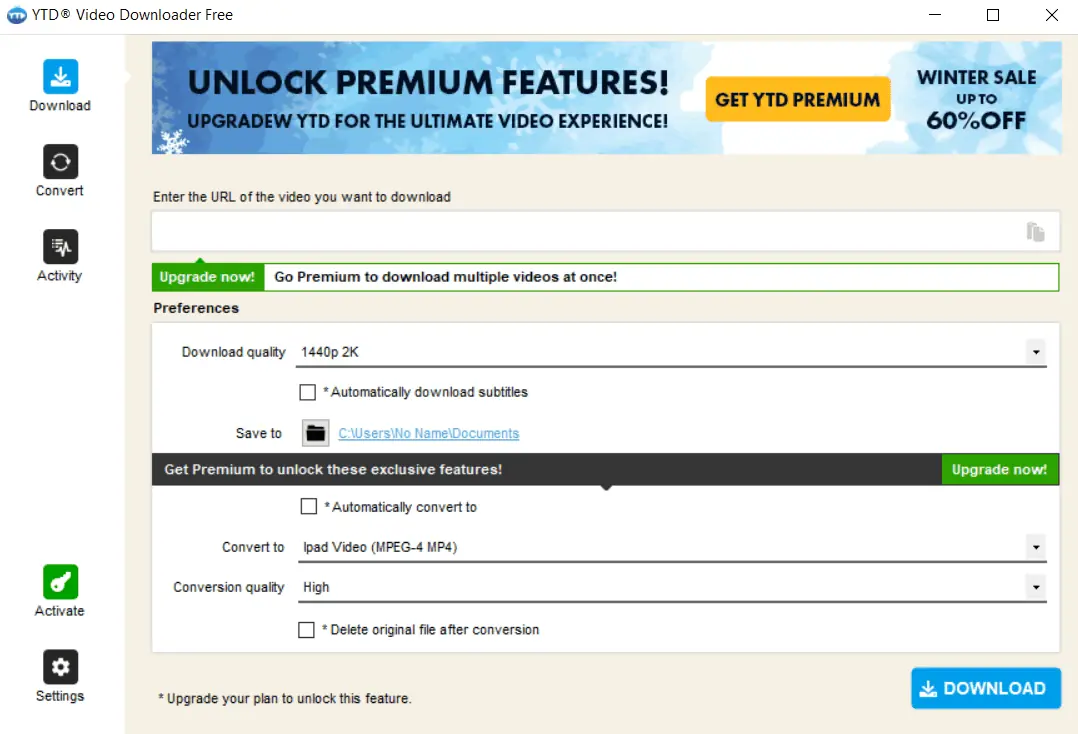
Cho đến nay, mọi người đã tải xuống hơn 1.1 tỷ video bằng YTD Downloader. Công cụ này cũng có lượng người dùng lớn hơn 10 triệu người, thật ấn tượng.
Nó hỗ trợ nhiều định dạng video khác nhau, bao gồm MP4, WMV và AVI, trong khi độ phân giải tối đa là 1440p (2k).
Trong khi đó, Phiên bản miễn phí giới hạn tốc độ tải xuống. Trong khi thử nghiệm ứng dụng dành cho máy tính để bàn, tôi đã tải xuống một video có dung lượng 125 MB, mất khoảng 20 phút. Tôi cũng chỉ có thể tải xuống ba video mỗi ngày.
Xem xét những giới hạn này, phiên bản miễn phí của YTD Downloader là một phiên bản tuyệt vời. Giải pháp tạm thời.
Phiên bản vĩnh viễn sẽ là phiên bản cao cấp của YTD, không có giới hạn như vậy và cung cấp các tính năng tiện dụng, chẳng hạn như tải xuống hàng loạt và độ phân giải video 8k.
Ưu điểm
- Trình tải xuống và chuyển đổi video trực tuyến
- Tải xuống video chất lượng cao
- Tương thích với hầu hết các thiết bị
Nhược điểm
- Phiên bản miễn phí giới hạn
5. Inovideo
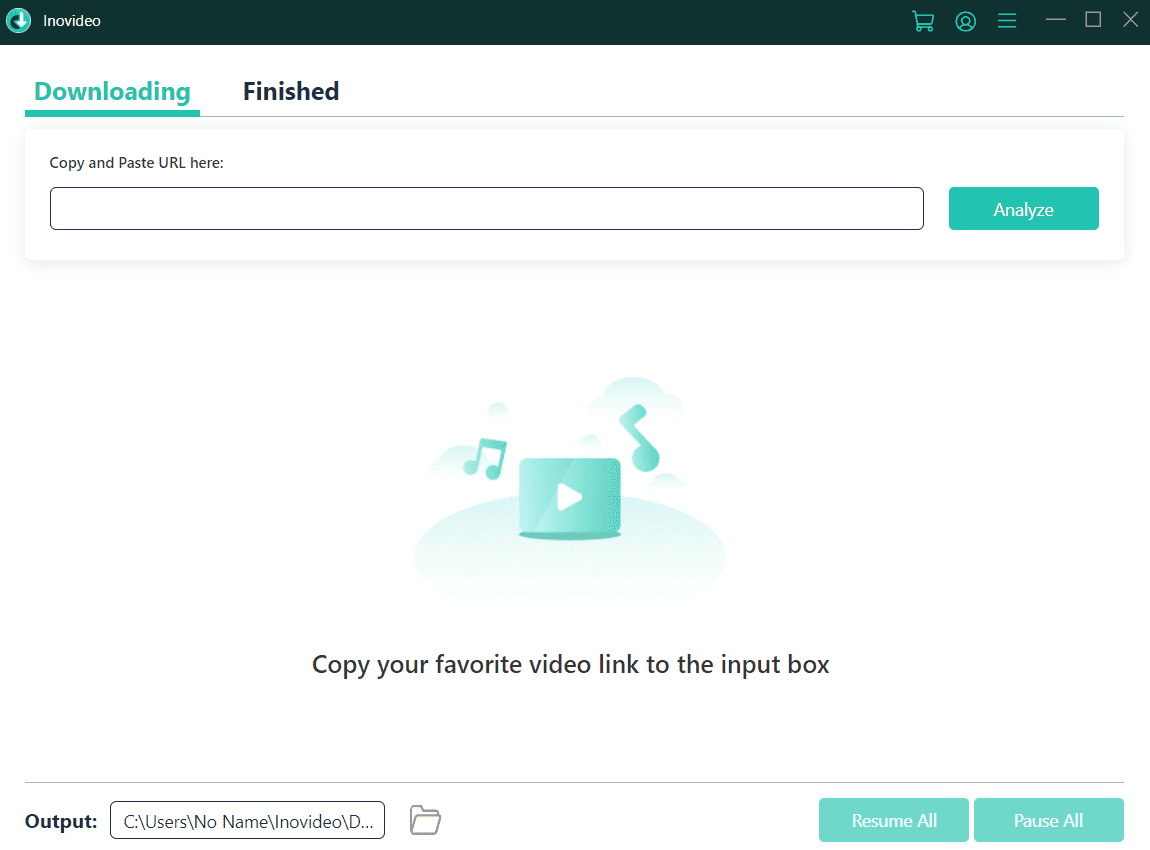
Inovideo là một phần mềm tải video trực tuyến cho Windows và Mac. Ứng dụng này có một Giao diện trực quan và một quá trình đơn giản.
Để bắt đầu tải xuống video, tất cả những gì bạn phải làm là dán liên kết video và định cấu hình các thông số đầu ra.
Phần mềm hỗ trợ độ phân giải lên tới 8k và các định dạng MP4, WebM và MP3.
Bạn cũng có thể sử dụng nó để tải xuống nhiều video cùng một lúc, cũng như truy cập thư mục đầu ra video chỉ bằng một cú nhấp chuột.
Nhược điểm của trình tải xuống Vidio này là nó không miễn phí mà chỉ có bản dùng thử miễn phí. Vì vậy, nếu bạn muốn truy cập tất cả các tính năng của nó, bạn cần đăng ký một trong các gói giá của nó.
Ưu điểm
- Ứng dụng dễ sử dụng
- Hỗ trợ tải xuống hàng loạt
- Đầu ra video chất lượng cao
Nhược điểm
- Không có phiên bản miễn phí
- Tính năng hạn chế với bản dùng thử miễn phí
Bây giờ, hãy chuyển sang phần hướng dẫn của bài viết này.
Cách tải xuống video từ Vidio
Thực hiện theo các bước sau để tải xuống video từ Video:
- Truy cập vào Trình tiết kiệm YouTube wtrang webvà tải về Windows/Mac ứng dụng.
- Sau khi bạn tải xuống ứng dụng, mở nó và làm theo hướng dẫn để cài đặt nó.
- Khi mở ứng dụng, hãy nhấp vào Tab trực tuyến từ menu bên trái.
- Sau đó nhấn vào Thêm mới để thêm Vidio vào menu chính của YT Saver.
- Nhập URL của Vidio và tiêu đềvà nhấn OK để lưu các thay đổi.
- Trước khi tải video xuống, Nhấp chuột các biểu tượng răng cưa ở trên cùng bên phải.
- Ở đây, định qua một vài thao tác đơn giản về tùy chọn tải xuống, ví dụ: độ phân giải, tốc độ tải xuống, v.v.
- Trở lại đến Tab trực tuyến, chọn các Ngói video để khởi chạy trang web và tìm video bạn muốn Tải về.
- Sao chép các Link, chọn các Tải về tab, và sau đó Dán URL.
- Dán video Link trong cửa sổ bật lên, sau đó Tải về.
Đó là nó! Sau khi video của bạn được tải xuống, bạn có thể xem nó ngoại tuyến.
Disclaimer: Thông tin được cung cấp trên trang web của chúng tôi chỉ nhằm mục đích giáo dục và thông tin. Chúng tôi không xác nhận hoặc khuyến khích việc tải xuống trái phép hoặc phá vỡ các cơ chế bảo vệ bản quyền của bất kỳ dịch vụ nào được đề cập trên trang web của chúng tôi.
Chúng tôi hiểu và tôn trọng quyền sở hữu trí tuệ của người sáng tạo nội dung và nhà cung cấp dịch vụ. Các cuộc thảo luận và đánh giá của chúng tôi về các công cụ tải xuống nhằm mục đích thông báo cho độc giả về khả năng công nghệ và những cân nhắc pháp lý tiềm ẩn khi sử dụng các công cụ đó. Chúng tôi đặc biệt khuyên độc giả luôn tuân thủ các điều khoản dịch vụ của các nền tảng tương ứng và tôn trọng luật bản quyền.
Bằng cách sử dụng trang web của chúng tôi, bạn thừa nhận và đồng ý rằng bạn có trách nhiệm đảm bảo hành động của mình là hợp pháp và tuân thủ các điều khoản dịch vụ của nền tảng được thảo luận. Chúng tôi từ chối mọi trách nhiệm pháp lý đối với việc sử dụng trái phép hoặc bất hợp pháp các công cụ tải xuống và đối với mọi hành vi vi phạm quyền sở hữu trí tuệ.
Tổng kết
Như bạn có thể thấy, có nhiều cách để tải xuống video từ nền tảng phát trực tuyến Vidio. Trong khi nghiên cứu bài viết này, tôi tìm thấy nhiều công cụ trực tuyến và tiện ích mở rộng trình duyệt nhưng hầu hết chúng đều không hoạt động hoặc không tải được video từ Vidio.
Các ứng dụng có thể tải xuống mà tôi đưa vào đây là những giải pháp hiệu quả. Và từ các tùy chọn được thảo luận ở trên, YT Saver là trình tải xuống Vidio tốt nhất đối với tôi.
Lựa chọn hàng đầu của bạn là gì? Hãy cho tôi biết trong các ý kiến dưới đây.